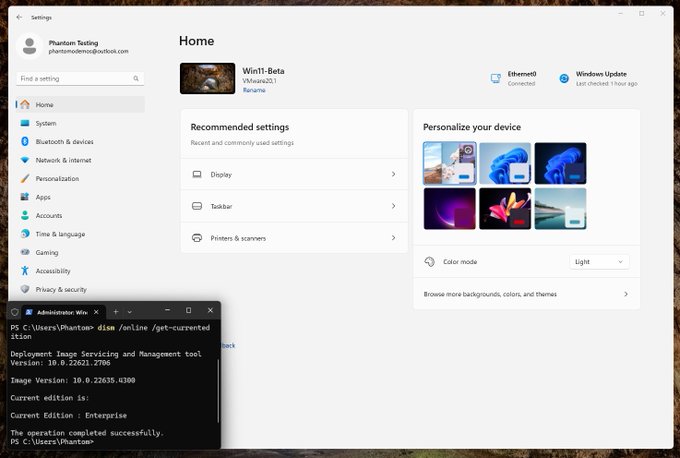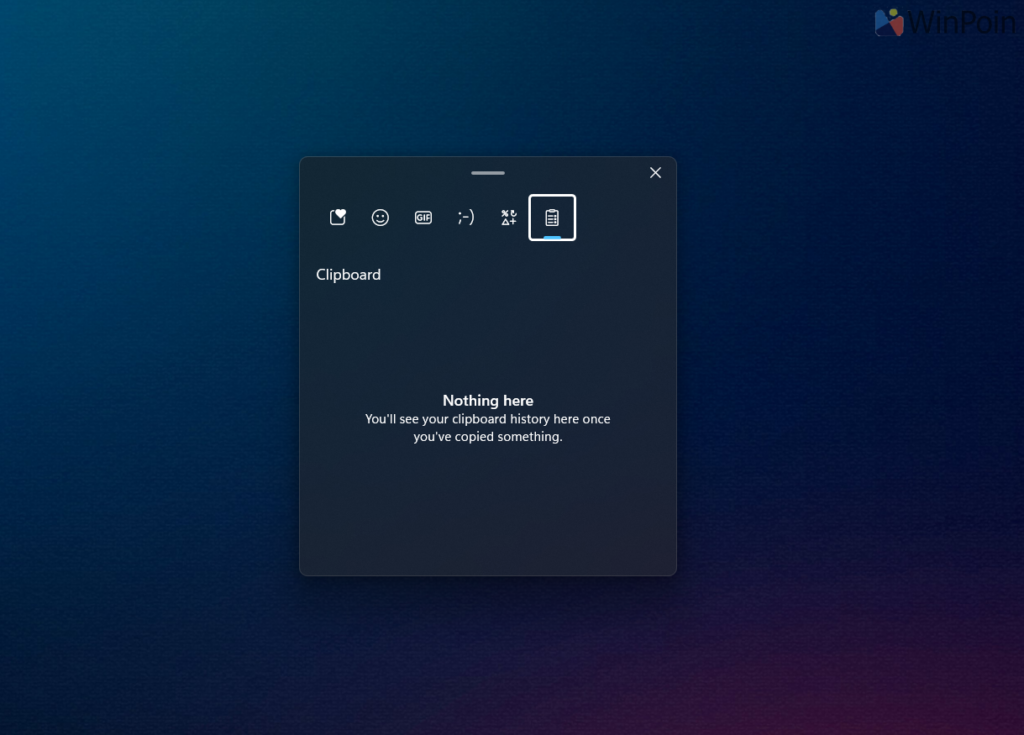Cara menggunakan wallpaper animasi di desktop Windows 11
Seperti yang kita ketahui, Windows 11 menawarkan cukup banyak pilihan kustomisasi yang bisa kita lakukan dibandingkan dengan Windows 10 atau versi yang lebih lama, namun bagi mereka yang penuh kreativitas dan ingin mendapatkan tampilan berbeda dari pengguna lain, menggunakan wallpaper animasi terkadang menjadi hal yang menarik. . untuk mencoba solusi. Nah untuk menggunakan wallpaper animasi sendiri sebenarnya cukup banyak trik dan tools yang bisa kita coba guys, namun sebagian besar aplikasi tersebut berbayar seperti Wallpaper Engine yang tersedia di Steam. Tapi apakah ada solusi gratis dimana kita bisa menggunakan aplikasi bernama Lively Wallpaper yang tersedia di Microsoft Store? Dan jika Anda penasaran, berikut rangkuman WinPoin tentang langkah cepat menggunakan wallpaper animasi di desktop Windows 11 Anda. Langkah 1 Pertama, unduh dan instal Wallpaper Hidup dari Microsoft Store. Langkah 2 Selanjutnya buka Wallpaper hidup dan di halaman Beranda Anda dapat memilih dari sekitar 12 wallpaper hidup. Langkah 3 Klik salah satu opsi pada wallpaper hidup untuk menjadikannya sebagai latar belakang desktop Anda di Windows 11. Jadi, nuansa wallpaper hidup ini mirip dengan Wallpaper Engine dan tentu saja membuat desktop kita lebih menarik dan berbeda dari pengguna lain. Selain itu, Anda dapat melakukan lebih banyak penyesuaian dengan mengklik kanan salah satu wallpaper hidup, di mana Anda dapat mengubah warna, ukuran elemen, dan lainnya tergantung pada wallpaper hidup yang Anda pilih. Apakah Wallpaper Hidup berdampak buruk pada performa? Jika Anda menggunakan perangkat dengan spesifikasi kurang dari 4 core/8 thread, hindari penggunaan aplikasi seperti ini karena aplikasi Lively Wallpaper cukup berat kinerjanya. Namun jika Anda sudah memiliki perangkat tangguh dengan GPU yang tak kalah gilanya, tentu tidak ada masalah dalam menggunakan aplikasi Lively Wallpaper atau bahkan Wallpaper Engine. Bisakah saya menggunakan wallpaper khusus? Jawabannya iya guys, di halaman beranda tinggal klik tanda + dan tambahkan wallpaper yang ingin digunakan. Anda dapat menambahkan file secara manual atau memasukkan URL sebagai wallpaper hidup. Tutup wallpaper hidup Jika Anda tidak ingin menggunakan wallpaper hidup, Anda cukup mematikan / menutup Wallpaper Hidup dari taskbar. Ini sekali lagi akan menyesuaikan latar belakang Desktop dengan pengaturan pada halaman Pengaturan> Personalisasi. Sejujurnya, aplikasi ini sangat menarik bagi kami, tetapi sayangnya, jika perangkat Anda kentang seperti milik saya, tidak disarankan menggunakan Wallpaper Animasi. Namun apakah Anda punya alternatif lain yang gratis dan tidak mengurangi performa? Komen dibawah ya kawan. Jasa Pembuatan website